UI自动化Selenium的使用--Java语言
| 阿里云国内75折 回扣 微信号:monov8 |
| 阿里云国际,腾讯云国际,低至75折。AWS 93折 免费开户实名账号 代冲值 优惠多多 微信号:monov8 飞机:@monov6 |
1.Selenium的运行环境依赖于Java环境,Java环境分JDK和JRE ,JDK就是Java Development Kit。简单的说JDK是面向开发人员使用的SDK,它提供了Java的开发
环境和运行环境。JRE是Java Runtime Enviroment是指Java的运行环境,是面向 Java 程序的使用者。(java环境安装请自行百度)
2.Selenium环境配置:
首先下载Selenium的jar包,链接如下:
https://docs.seleniumhq.org/download/ http://selenium-release.storage.googleapis.com/index.html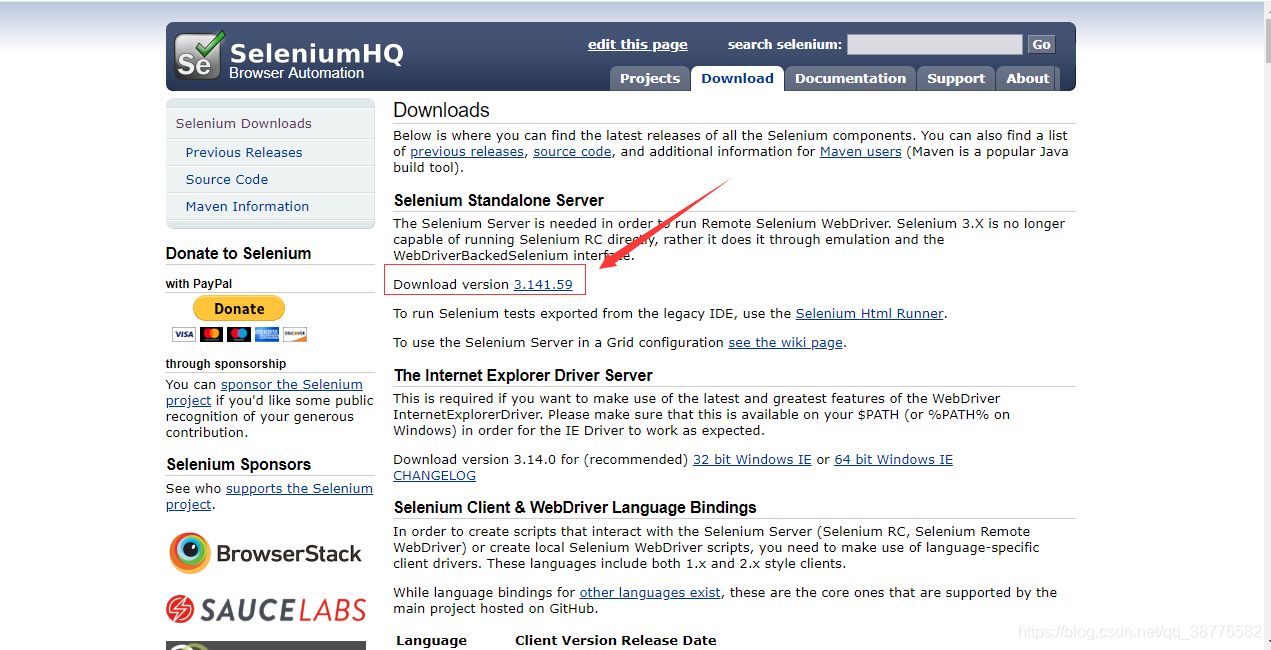
打开IntelliJ IDEA,导入Seleniumjar,具体步骤如下:
点击菜单栏 File –> Project Structure(快捷键Ctrl + Alt + Shift + s) ,点击 Project Structure界面左侧 的“Modules” 。在“Dependencies” 标签界面下,点击右边绿色的“+” 号,选择第一个选项“JARs or directories…” ,选择相应的 jar 包,点“OK” ,jar包添加成功。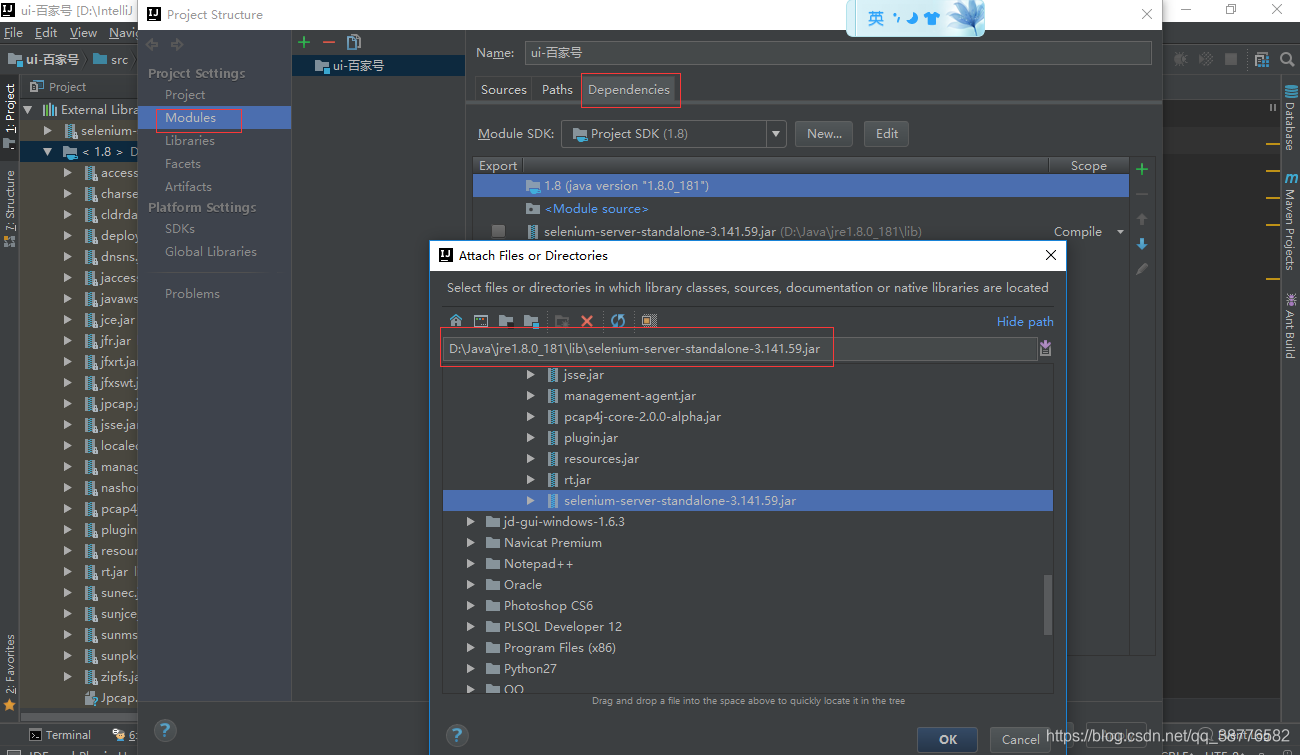
4.selenium3 常用浏览器下载地址如下:
Firefox浏览器驱动:geckodriver Chrome浏览器驱动:chromedriver IE浏览器驱动:IEDriverServer 5.设置浏览器驱动
我们可以手动创建一个存放浏览器驱动的目录,如: D:\driver , 将下载的浏览器驱动文件(例如:chromedriver、IEdriver)丢到该目录下。
我的电脑–>属性–>系统设置–>高级–>环境变量–>系统变量–>Path,将“D:\driver”目录添加到Path的值中。
6.验证浏览器驱动
7.模拟鼠标操作
Actions 类提供了鼠标操作的常用方法:
contextClick() 右击
clickAndHold() 鼠标点击并控制
doubleClick() 双击
dragAndDrop() 拖动
release() 释放鼠标
perform() 执行所有Actions中存储的行为
8.常用的键盘操作
在使用键盘按键方法前需要先导入 keys 类
sendKeys(Keys.BACK_SPACE) 回格键(BackSpace)
sendKeys(Keys.SPACE) 空格键(Space)
sendKeys(Keys.TAB) 制表键(Tab)
sendKeys(Keys.ESCAPE) 回退键(Esc)
sendKeys(Keys.ENTER) 回车键(Enter)
sendKeys(Keys.CONTROL,‘a’) 全选(Ctrl+A)
sendKeys(Keys.CONTROL,‘c’) 复制(Ctrl+C)
sendKeys(Keys.CONTROL,‘x’) 剪切(Ctrl+X)
sendKeys(Keys.CONTROL,‘v’) 粘贴(Ctrl+V)
sendKeys(Keys.F1) 键盘 F1
9.WebDriver 常用方法
clear() 清除文本。
sendKeys(*value) 模拟按键输入。
click() 单击元素
clear()方法用于清除文本输入框中的内容。
sendKeys()方法模拟键盘向输入框里输入内容。 但是它的作用不仅于此, 我们还可以用它发送键盘按键, 甚至用它来指定上传的文件。
click()方法可以用来单击一个元素,前提是它是可以被单击的对象,它与 sendKeys()方法是Web页面操作中最常用到的两个方法。 其实click()方法不仅仅用于单击一个按钮,它还可以单击任何可以单击的文字/图片链接、复选框、单选框、下拉框等。
ok,UI自动化Selenium的使用就分享至此。
| 阿里云国内75折 回扣 微信号:monov8 |
| 阿里云国际,腾讯云国际,低至75折。AWS 93折 免费开户实名账号 代冲值 优惠多多 微信号:monov8 飞机:@monov6 |

